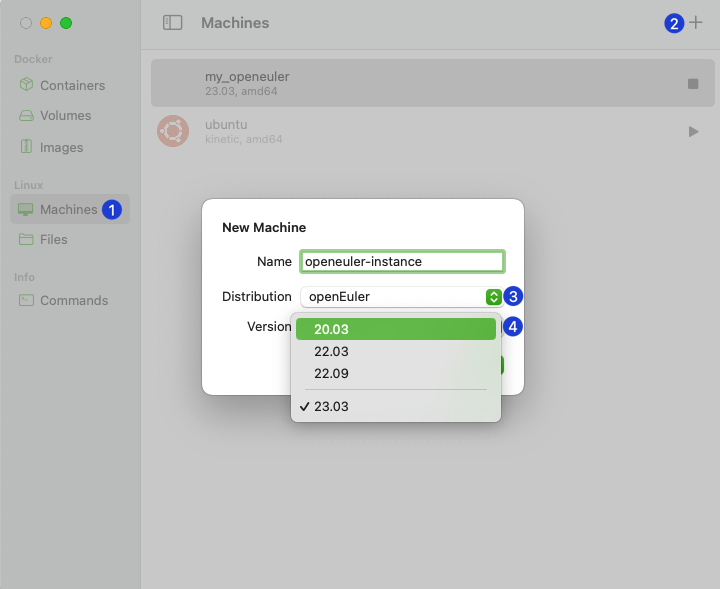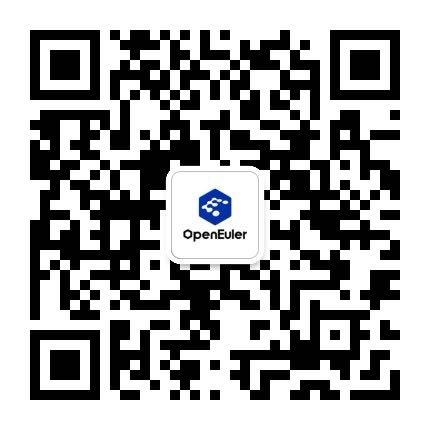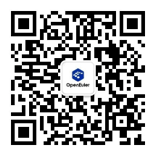openEuler容器镜像部署指南
当前 openEuler 社区除过基础镜像之外,已经发布和上线了 20+核心的开源应用镜像,本文着重分享 openEuler 基础镜像的安装和使用的初步实践,如果您对 openEuler 社区其他镜像感兴趣,欢迎大家使用和体验。
基础镜像简介
容器镜像仓库
openEuler 官方容器镜像仓库,包含 openEuler 基础镜像、应用镜像。在这里,你可以找到相应镜像的使用和介绍。- openeuler-docker-images
基础镜像地址
openEuler 的基础镜像官方地址 - repo.openeuler.org
基础镜像版本
镜像仓库
基础镜像和应用镜像支持的版本会发布到以下平台的镜像仓库,供开发者下载和使用。
镜像部署流程
1. 准备环境
- windows 系统需要准备一台虚拟机
- mac 系统可以使用自带的 shell 终端
2. 部署 docker
#1、执行docker安装命令,已安装docker或下载docker客户端,跳过
dnf -y install docker # 虚拟机安装docker示例, mac系统需自行安装
# 2、docker安装成功后,如docker安装成功,可以看到安装的版本
docker version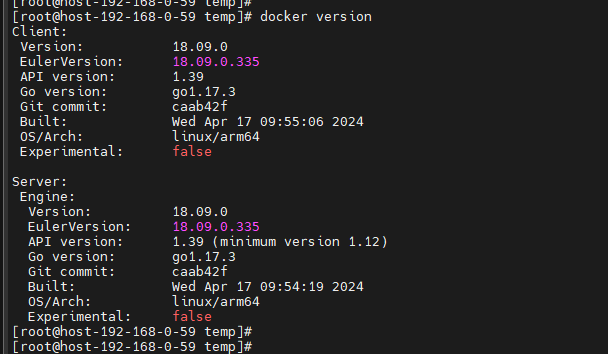
3. 拉取镜像
镜像版本一般采用最新版本,如需其他版本替换latest为对应版本即可。拉取和运行都不建议以默认方式运行, 防止国外镜像容器网络问题导致网络不稳定。
# 拉取方式一: 默认方式,国内环境不建议使用
docker pull openeuler/openeuler:latest
# 拉取方式二:指定国内仓库,国内用户推荐使用
docker pull hub.oepkgs.net/openeuler/openeuler:latest#镜像拉取完成后可以看到
docker images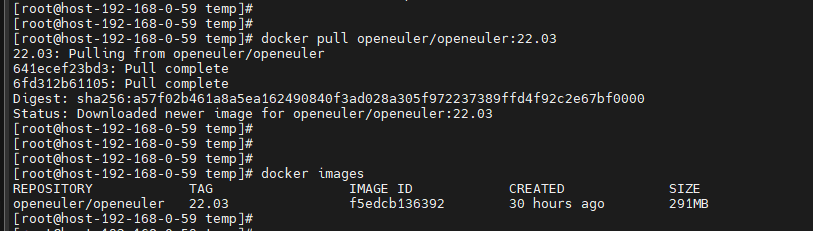
4. 运行容器
镜像版本一般采用最新版本,如需其他版本替换latest为对应版本即可。
# 运行方式一: 默认方式,国内环境不建议使用
docker run -it openeuler/openeuler:latest
# 运行方式二:指定国内仓库,国内用户推荐使用
docker run -it hub.oepkgs.net/openeuler/openeuler:latest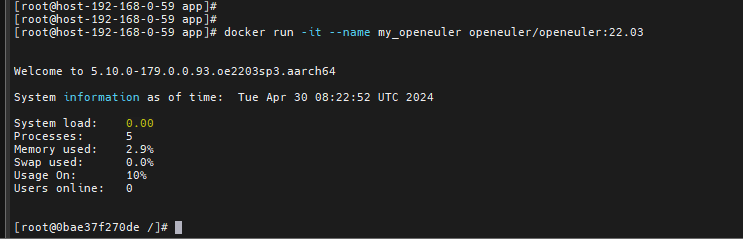
5. 容器运行测试
编写测试脚本,openeuler 默认自带 python3 工具,可以编写一个简单的 HelloWorld 脚本测试。
参考如下:
# 打开文件编辑器
vi HelloWorld.py# 按键insert或者i键开始编辑# 输入测试程序
print("Hello, world!")# 按键esc 退出编辑 按键 shift+: 输入wq! 保存文件# 执行python脚本,测试程序
python3 HelloWorld.py文件编辑示例
程序运行示例
在OrbStack中获取openEuler
Mac 平台的轻量级虚拟机平台 OrbStack 支持 openEuler 发行版。 开发者通过https://orbstack.dev/download下载后,点击创建虚拟机,选择 openEuler 版本,创建成功后即可在命令行中使用 openEuler,步骤见下图。